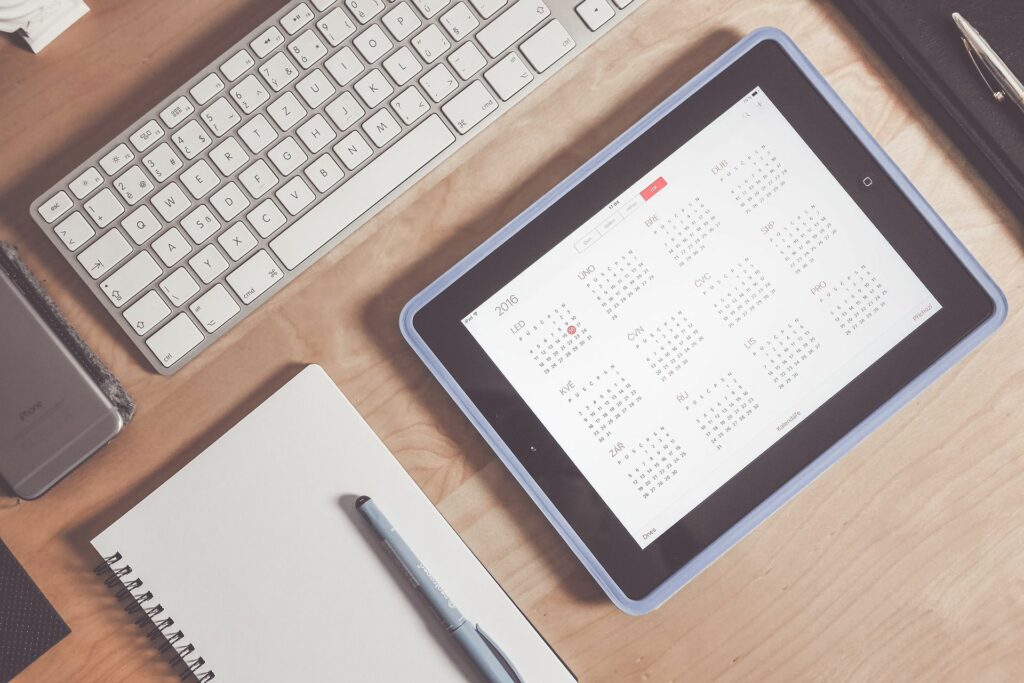Comment répéter les e-mails dans Outlook pour iOS
ce qu’il faut savoir
- Dans Outlook, appuyez longuement sur le message que vous souhaitez répéter.Cliquez sur menu de trois heures puis clique programme.
- Sélectionnez le temps de retard souhaité : plus tard ce jour, demain, la semaine prochaine ou alors période de sélection.
- si tu choisis période de sélection, faites défiler jusqu’à la date et l’heure souhaitées. Cliquez sur la coche pour programmer l’e-mail.
Cet article explique comment répéter un e-mail dans Outlook pour iOS afin qu’il disparaisse de votre boîte de réception et réapparaisse à l’heure que vous spécifiez. Il comprend également des informations sur le balayage pour différer, la localisation du courrier avant qu’il ne soit dû et l’annulation des plans de messagerie. Ces informations s’appliquent à Outlook pour iOS sur iPhone et iPad.
Répéter les e-mails dans Outlook pour iOS
Si vous ne voulez pas voir un message Outlook maintenant, ne le supprimez pas. Au lieu de cela, planifiez l’e-mail afin qu’il soit supprimé de votre boîte de réception et réapparaisse lorsque vous en avez besoin. La commande de planification Outlook pour iOS peut faire l’affaire. Voici comment programmer un message plus tard.
-
Appuyez longuement sur le message que vous souhaitez répéter.
-
Cliquez sur le bouton de menu à trois points et sélectionnez Planifier.
-
Sélectionnez l’heure souhaitée : plus tard ce jour, demain, la semaine prochaineou alors période de sélection.
-
si tu choisis période de sélectionFaites défiler la date et l’heure jusqu’à ce que l’heure souhaitée soit mise en surbrillance.
-
Cliquez sur coche organiser.
Différer en glissant
Pour configurer des gestes de balayage pour programmer des messages dans Outlook pour iOS :
-
Appuyez sur votre avatar de messagerie (dans le coin supérieur gauche) pour ouvrir la vue des dossiers, puis appuyez sur d’installation.
-
robinet Options de balayage.
-
choisir programme pour tout le monde Balayez vers la gauche ou alors Balayez vers la droite.
-
Appuyez sur l’action actuelle du geste de balayage que vous souhaitez utiliser pour répéter l’e-mail, puis appuyez sur programme.
-
Pour faire glisser pour répéter un e-mail, balayez vers la gauche ou vers la droite (selon le geste que vous avez configuré pour la planification) sur un message de votre liste de diffusion.
-
Sélectionnez l’heure à laquelle le message doit être renvoyé.
Rechercher les messages retardés avant l’expiration
Pour ouvrir vos e-mails programmés avant de les renvoyer dans le dossier Boîte de réception Outlook :
-
Ouvrir Programmé Dossier pour les comptes contenant des e-mails retardés.
-
Recherchez et ouvrez le message souhaité dans la liste.
-
Ou utiliser chercher Trouvez l’e-mail que vous voulez ; il comprendra Programmé dossier.
Annuler la planification d’un message et le renvoyer immédiatement dans la boîte de réception dans Outlook pour iOS
Pour renvoyer immédiatement un e-mail dans votre boîte de réception (et annuler les plans pour son retour futur) :
-
choisir Programmé dossier et recherchez le message que vous souhaitez replacer dans la boîte de réception.
-
Utilisez le menu de balayage ou de message pour ouvrir le menu de planification.
-
choisir annuler le plan (ou à tout autre moment) dans le menu.
-
Les e-mails seront déplacés vers votre boîte de réception.
Merci de nous en informer!
Dites-nous pourquoi !
D’autres détails ne sont pas assez difficiles à comprendre